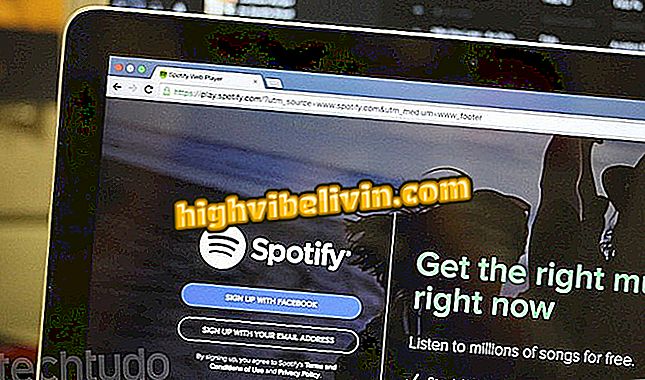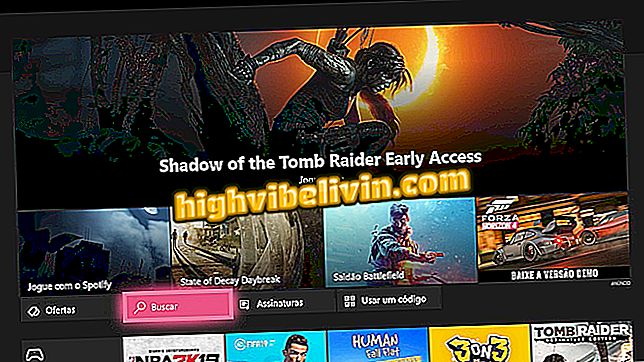Så här tar du emot SMS på datorn med hjälp av fönstret Gmail
Skicka och ta emot SMS från din dator är möjligt med MightyText och SMS från Gmail. Applikationen överbryggar klyftan mellan Android-telefonen och datorn, medan plugin integrerar funktionen i Gmail. Apparna är perfekta för dem som använder för att ändra många textmeddelanden och vill göra det utan att behöva använda smarttelefonen.
Plugin för Gmail tillåter dig att skicka e-postmeddelanden som visas efter att de lästs
Läs om hur du konfigurerar och använder appen och tillägget för att skicka och ta emot SMS på datorn. Observera att både MightyText och SMS från Gmail endast är tillgängliga för Google-plattforms användare - Android och Chrome.

Lär dig hur du skickar och tar emot SMS från din dator i Gmail
Steg 1. Gå till sms-sidan från Gmail och klicka på "Använd i Chrome" i Chrome Web Store. Bekräfta sedan installationen genom att klicka på "Add Extension";

Installera tillägget i Google Chrome
Steg 2. Logga in på ditt Gmail-konto. Ett fönster som begär tillstånd för pluginet för åtkomst till ditt Google-konto visas. Klicka på "Tillåt" att godkänna;

Tillåt appen att komma åt ditt Google-konto
Steg 3. Installera MightyText-appen på din telefon. När du öppnar den för första gången kommer programmet att berätta att du behöver behörigheter för att komma åt dina meddelanden, kontakter och telefon. Tryck på "OK" och "Tillåt" för alla tre förfrågningarna;

Ansökan kommer att begära tillstånd att komma åt personuppgifter
Steg 4. Tryck sedan på "Komplett installation". Appen kommer då att begära tillåtelse att komma åt ditt Google-konto. Se till att du använder samma Gmail-konto på datorn och knackar på "Tillåt".

Tillåt appen att komma åt ditt Google-konto
Steg 5. När du får ett nytt SMS-meddelande visas ett konversationsfönster i Gmail. Förutom att du tittar på meddelandet utan att du behöver telefonen kan du också svara på det. Formatet liknar Gmails egen chatt;

Meddelanden visas i ett chattfönster i Gmail
Steg 6. Om du vill skicka ett nytt meddelande via datorn klickar du på "Komponera SMS" i det övre vänstra hörnet på Gmail-sidan.

Skickar ett nytt SMS-meddelande
Steg 7. Slutligen, välj bara kontakten från telefonens kalender och skriv meddelandet du vill skicka.

Välj mottagare och skriv SMS
Redo! Njut av tips för att skicka och ta emot SMS från din dator.
Hur återställer jag gmail lösenord utan uppdaterade data? Utbytes tips i forumet.